Lo sfondo sfocato fa risaltare il soggetto, consentendo agli spettatori di concentrarsi solo sul soggetto. Se non sai come scattare una foto di sfondo sfocato, puoi sfocare lo sfondo di una foto utilizzando Photoshop, Lightroom e online. Come farlo? Leggi questo post ora!
Vuoi imparare a sfocare lo sfondo di una foto? Se sì, diamo un'occhiata ai 3 metodi migliori per sfocare lo sfondo. Vuoi fare una presentazione di foto? Prova MiniTool MovieMaker!
- Sfoca lo sfondo in Photoshop.
- Sfoca lo sfondo in Lightroom.
- Sfoca lo sfondo online.
Come sfocare lo sfondo in Photoshop
Come sai, Photoshop è il software di fotoritocco più famoso al mondo. Può sfocare lo sfondo di una foto, sfocare la foto, aggiungere testo alla foto, pixelare l'immagine e così via.
Ora vediamo come sfocare lo sfondo in Photoshop.
Passaggio 1. Apri l'app Photoshop sul computer.
Passaggio 2. Quindi importa la foto di cui hai bisogno per sfocare il suo sfondo facendo clic su File> Apri... .
Passaggio 3. Vai al pannello di sinistra e scegli la Selezione rapida attrezzo. Quindi utilizzare lo strumento per selezionare l'argomento. Se è finita, sposta questo strumento e tieni premuto Alt tasto per riselezionare l'area desiderata.
Passaggio 4. Quindi, tieni premuto "Maiusc + CTRL + Io ” per invertire l'area selezionata.
Passaggio 5. Tocca Filtro> Sfocatura> Sfocatura gaussiana e regola il numero di pixel nella casella Raggio. Quindi fai clic su OK pulsante per applicare la modifica.
Passaggio 6. Vai a File> Esporta> Esporta come... e salva l'immagine di sfondo sfocato sull'unità.
Come sfocare lo sfondo in Lightroom
Un altro metodo per sfocare lo sfondo è usare Lightroom. Sembra Photoshop, che ti consente di sfocare lo sfondo e manipolare le foto con altri strumenti di modifica.
Ecco come sfocare lo sfondo in Lightroom.
Passaggio 1. Esegui Lightroom sul tuo PC.
Passaggio 2. Importa la foto di cui vuoi sfocare lo sfondo e vai a Sviluppa Modulo.
Passaggio 3. Scegli il pennello di regolazione strumento nel pannello di destra e regola la nitidezza.
Passaggio 4 . Controlla il pennello per sfocare lo sfondo di questa foto.
Passaggio 5. Dopo aver sfocato lo sfondo, puoi toccare Fine> Esporta per salvare l'immagine di sfondo sfocato.
Vuoi imparare a sfocare gli oggetti di una foto? Qui consiglio questo post:Come sfocare un'immagine - 3 metodi efficaci.
Come sfocare lo sfondo online
Se desideri applicare un effetto sfocato a una foto online, Fotor è un'app di sfocatura dello sfondo online gratuita. Di seguito è riportata la guida su come sfocare lo sfondo di una foto online.
Passaggio 1. Entra nel sito ufficiale di Fotor.
Passaggio 2. Scegli Modifica una foto opzione per avviare lo strumento di fotoritocco.
Passaggio 3. Fai clic su "+ ” per caricare la foto desiderata dal locale.
Passaggio 4. Passa all'Effetto scheda e fai clic su TILT-SHIFT> Circolare o Lineare per sfocare lo sfondo della foto. Oppure scegli lo strumento a pagamento “TILT SHIFT - BRUSH ” per applicare l'effetto sfocatura.
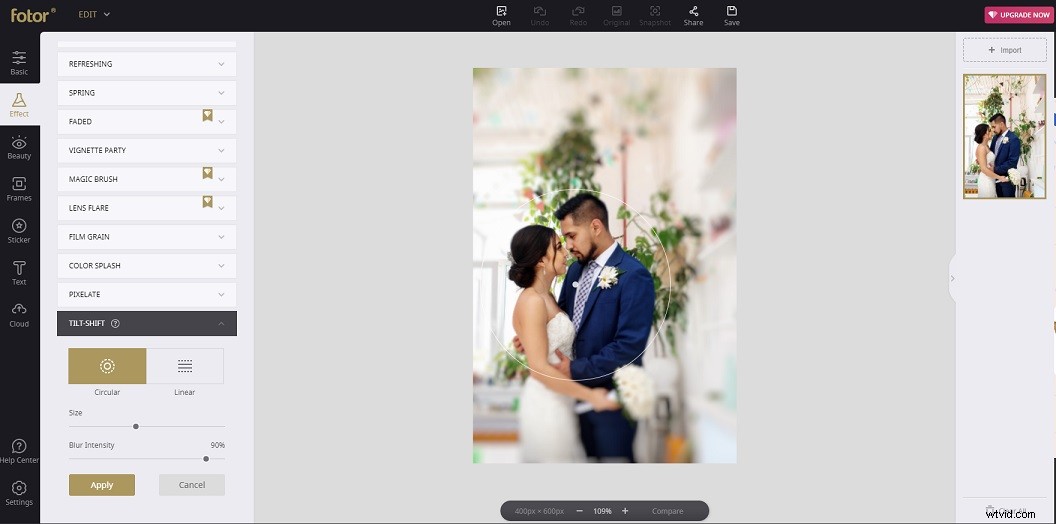
Passaggio 5. Infine, fai clic su Salva , scegli il formato JPG e scaricalo dal sito web.
Conclusione
Hai imparato i 3 metodi migliori per sfocare lo sfondo di una foto? Scegli la tua app di sfocatura dello sfondo preferita e prova!
